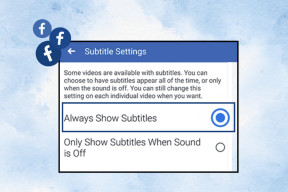Kā novērst Safari notīrīto vēsturi, vietnes dati ir pelēkā krāsā
Miscellanea / / November 29, 2021
Ja kaut kas man patīk programmā Safari, tas ir fakts, ka varu tikt skaidrībā pārlūkošanas vēsture un vietņu sīkfaili rekordīsā laikā. Operētājsistēmas iOS funkcionalitāte ir nemanāmi integrēta lietotnē Iestatījumi, kas novērš vajadzību staigāt pa apgrūtinošām izvēlnēm.
Tomēr… ir neliela problēma. Parasti vienkārši pieskarieties opcijai Notīrīt vēsturi un vietnes datus un pabeidziet to. Bet ko darīt, ja visa opcija ir pelēkota? Nav ideāli, ja nevēlaties, lai kāds cits zinātu, ar ko esat nodarbojies, vai ne?

Lai novērstu visas bažas, ar jūsu iPhone vai iPad nav nekā slikta. Tas notiek iOS ierobežojuma dēļ, kas noteikts pārlūkprogrammai Safari, kas bloķē pieaugušajiem paredzētu saturu un noteiktas konkrētas vietnes. Iespējams, ka jūs to iestatījāt un vēlāk aizmirsāt par visu.
Neatkarīgi no tā, jūs varat atkārtoti iespējot opciju Notīrīt vēsturi un vietnes datus, atceļot minēto ierobežojumu, taču tam vispirms ir jāievada jūsu ierobežojumu piekļuves kods.
Piezīme: Ja kāds cits jums iedeva savu iPhone vai iPad, ierobežojums, visticamāk, neļaus jums piekļūt noteiktām vietnēm vai notīrīt pārlūkošanas vēsturi. Tāpēc jums patiešām nevajadzētu mēģināt izdzēst to, ko esat darījis.
Ierobežojuma atcelšana
Tā kā problēma ir saistīta ar iOS vietnes ierobežojumu, tas ir īslaicīgi jāatceļ, lai varētu sākt izmantot opciju Notīrīt vēsturi un vietnes datus. Tātad, redzēsim, kā jūs varat to izdarīt.
1. darbība: Iestatījumu ekrānā pieskarieties Vispārīgi un pēc tam pieskarieties Ierobežojumi.

2. darbība: Lai turpinātu, jums jāievada ierobežojuma piekļuves kods, kas ir NAV parasto piekļuves kodu, ko izmantojat ierīces atbloķēšanai.

Piezīme: Ja nevarat atcerēties ierobežojumu piekļuves kodu, nemēģiniet atkārtoti, jo tas var izraisīt ierīces bloķēšanu.
3. darbība: Ritiniet uz leju ekrānā Iestatījumi un pēc tam sadaļā Atļautais saturs pieskarieties Vietnes.

4. darbība: Nākamajā ekrānā ir jābūt iespējotai opcijai Ierobežot pieaugušajiem paredzēto saturu vai Tikai konkrētas vietnes.
Lai atceltu ierobežojumu, ir jāiespējo opcija Visas vietnes.

5. darbība: Kad esat pabeidzis, izejiet no Ierobežojumu paneļa un pēc tam sadaļā Iestatījumi pieskarieties Safari. Tagad ir jābūt iespējotai opcijai Notīrīt vēsturi un vietnes datus.

Pēc vēstures un vietnes datu dzēšanas vienkārši atgriezieties panelī Ierobežojumi, lai atkārtoti uzliktu vietnes ierobežojumu, ja vēlaties.
Tikai vietnes datu dzēšana
Ja vēlaties dzēst tikai lokāli kešatmiņā saglabātos datus un sīkfailus, lai atrisinātu ar vietni saistītas problēmas vai atbrīvojiet krātuves vietu vienlaikus saglabājot neskartu pārlūkošanas vēsturi, jums tiešām nav jāatceļ vietnes ierobežojums, lai to izdarītu.
Jā, opcija Notīrīt vēsturi un vietnes datus ir pelēkota, taču vai ievērojat šo opciju Papildu tieši zem tās? Pieskarieties tam un nākamajā ekrānā pieskarieties Vietnes dati.

Tagad jums vajadzētu atrast to vietņu sarakstu, kurās ir lokāli kešatmiņā saglabāts noteikts datu apjoms. Vienkārši pieskarieties vienumam Noņemt visus vietnes datus, un jums vajadzētu būt labi.

Piezīme: Atcerieties, ka pārlūkošanas vēsture joprojām ir redzama, kamēr izmantojat Safari — apmeklētajām vietnēm joprojām ir jāparādās, meklējot saturu, izmantojot meklētājprogrammas vai adreses joslu.
Par ierobežojumu piekļuves koda atiestatīšanu
Jums nav īsti jājaucas ar ierobežojumu piekļuves kodu, ja jūs to sākotnēji neiestatījāt. Tomēr var būt gadījumi, kad jūs tikko iespējojāt vietnes ierobežojumu un aizmirsāt ierobežojumu piekļuves kodu. Ja tas tā ir, tad atiestatīšana sagādās lielas sāpes!
Lai atbrīvotos no ierobežojumu piekļuves koda, ir pilnībā jāatjauno jūsu iPhone vai iPad, izmantojot iTunes, un, lai situāciju vēl vairāk pasliktinātu, tu zaudē visu jūsu dati šajā procesā, jo jūs arī nevarat vienkārši atjaunot iepriekšējo dublējumu. Tas ir saistīts ar faktu, ka ierobežojumu piekļuves kods tiek atjaunots arī kopā ar iepriekšējiem datiem, tāpēc jums tas ir nepieciešams iestatiet to kā jaunu ierīci kad tas tiek prasīts atjaunošanas procedūras laikā.

Vēlreiz jūs ZAUDĒT visus savus datus, tāpēc pirms turpināt, noteikti pilnībā sinhronizējiet savus kontaktus, piezīmes, fotoattēlus, dokumentus un citus datus ar iCloud. Tāpat apsveriet iespēju izveidot datora dublējumu, izmantojot iTunes, lai nodrošinātu aizsardzību, ja rodas problēmas, sinhronizējot saturu atpakaļ no iCloud.
Pat tad, jūs joprojām zaudējat lokāli saglabātos datus. Tāpēc pirms turpināšanas veiciet atbilstošus pasākumus, lai tos dublētu.
Piezīme: Ja vēlāk vēlaties atjaunot iOS ierīci ar agrāku iCloud vai iTunes dublējumu, tas atjauno arī ierobežojumu piekļuves kodu.
Ja jums nav iepriekšējas pieredzes veikt pilnīgu iOS sistēmas atjaunošanu, tad Es tiešām neiesaku ka jūs to darāt pats, jo viss process ir pārāk riskants. Tā vietā apsveriet iespēju pārvietot savu iOS ierīci uz vietējo Genius joslu vai ļaujiet Apple pilnvarotajam pakalpojumu sniedzējam paveikt darbu jūsu vietā.
Apsveriet iespēju izmantot citu pārlūkprogrammu
Cerams, ka atcerējāties ierobežojumu piekļuves kodu un viegli notīrījāt pārlūkošanas vēsturi.
Ja savu ierīci koplietojat ar bērniem vai citām personām, šai problēmai vajadzētu kļūt par regulāru parādību, jo arī Safari privātās cilnes nedarbojas ar vietņu ierobežojumiem.
Tāpēc apsveriet iespēju izmantot īpašu uz privātumu vērsts pārlūks, piemēram, Firefox Focus gadījumiem, kad vēlaties kādu privātumu. Tas ir ārkārtīgi viegls un zibenīgi noņem jūsu pārlūkošanas datus. Un vēl labāk, jūs varat viegli atinstalēt pārlūkprogrammu, pirms nododat ierīci kādam, kam nevajadzētu būt neierobežotai piekļuvei internetam.